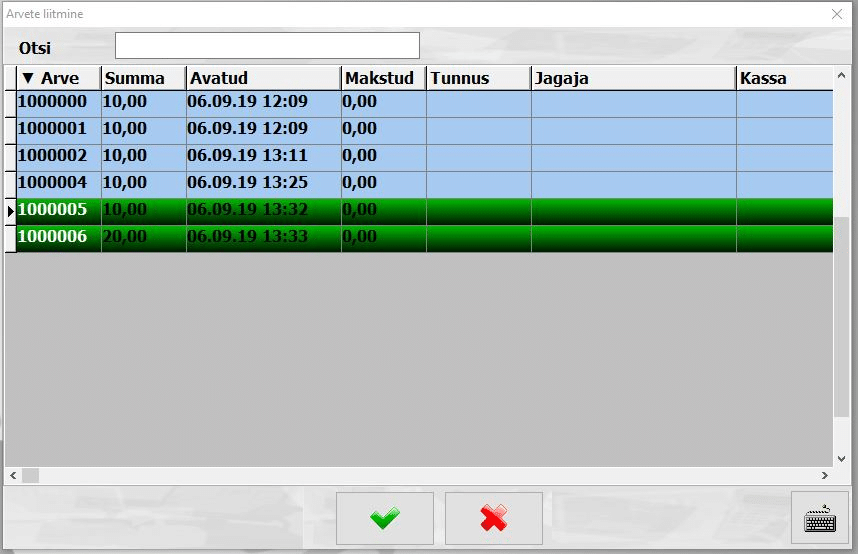Uue arve avamine toimub klaviatuurilt klahviga „F2“ või programmi parempoolselt paneelilt “UUS ARVE” alt (kui vastav kiirvalik on sinna loodud).
Toodete valik toimub enamkasutatavate toodete korral puutetundlikult ekraanilt kiirvaliku nupu alt (ülemine paneel).
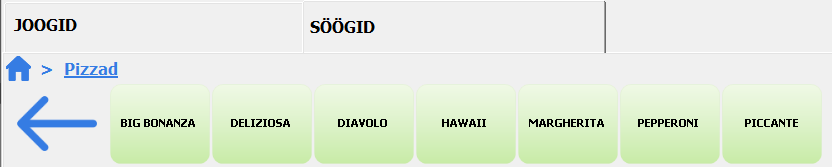
Vastavad otsevalikute häälestused peab tegema kontori programmist (üldjuhul juhataja, administraator vmt).
Tooteid saab arvele valida lisaks järgmiselt:
Uue tooterea lisamine tooterühmast – Kiirvaliku paneelilt (kui vastav valik on paneelile lisatud), tavaklaviatuurilt F5 või menüüst Toode > Tooteregister
Üldjuhul on kasutusel pearühmad ja alamrühmad, kust täpsemalt tooteid leiab, alamrühma olemasolu tähistab rühma nime järel olevas tulbas nool (vt allpool pilti), alamrühmade loetelusse saab siseneda tolpeltklõpsuga rühma nime peal.
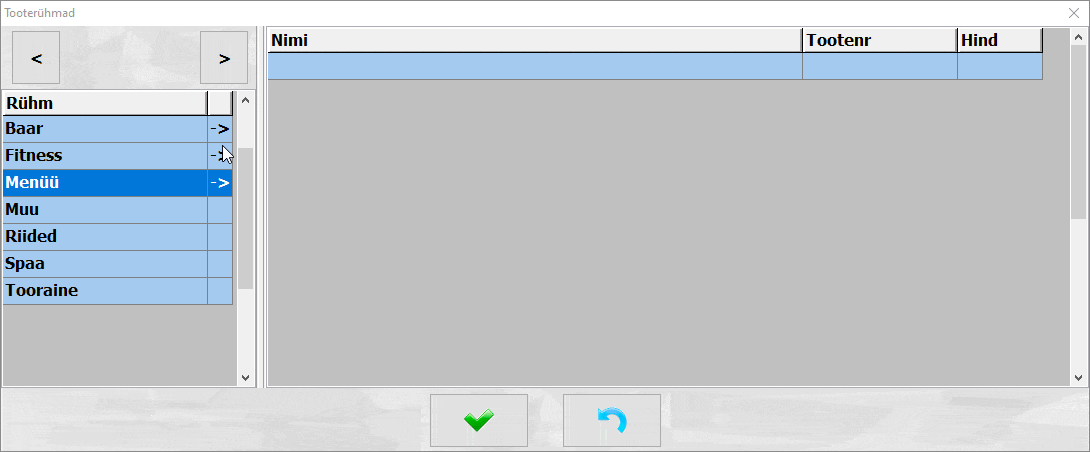
Uue tooterea lisamine tootenime järgi – Kiirvaliku paneelilt (kui vastav valik on paneelile lisatud), tavaklaviatuurilt SHIFT+F5 või menüüst Toode > Otsi toode nime järgi
Uue tooterea lisamine toote nr järgi – Kiirvaliku paneelilt (kui vastav valik on paneelile lisatud), tavaklaviatuurilt F6 või menüüst Toode > Tootenumbri järgi
Uue tooterea lisamine vöötkoodi järgi – Kiirvaliku paneelilt (kui vastav valik on paneelile lisatud), tavaklaviatuurilt CTRL+F5 või menüüst Toode > Vöötkoodi järgi
Koguse muutmine – toimub arve aknast paremal “+” ja “–“ nuppude, KOGUS kiirvaliku klahvi, tavaklaviatuurilt F7 klahvi abil või menüüst Arverida > Kogus.
Tooterea kustutamine – toimub KUSTUTA (punane rist peapaneelil) otsevaliku klahvi, tavaklaviatuurilt DEL klahvi abil või menüüst Arverida > Kustuta.
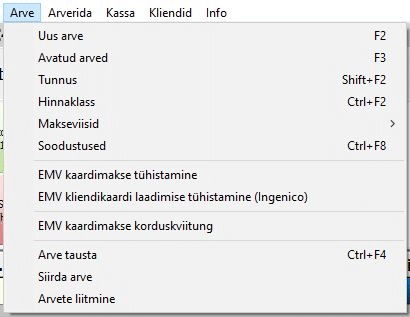
Avatud arved – teenindaja saab näha:
- kõiki enda avatud arveid ning teiste teenindajate poolt ülevõtmiseks välja jagatud arveid – kui ei toimu automaatset arvete väljajagamist
- kõiki nii enda kui teiste teenindajate arveid – kui kassa on seadistatud kõiki arveid automaatselt jagama
Käsitsi arve välja jagamiseks teistele teenindajatele tuleb avatud arvete aknas valida arve, mida soovitakse jagada ning seejärel vajutada all vasakus nurgas jagamise nuppu . Kui nupp puudub, toimub arvete välja jagamine automaatselt.
Tunnus – saab määrata arve tunnust hilisemaks identifitseerimiseks. Soovitav on enamkasutatavad tunnused kontoris valmis teha, siis on neid lihtne kassas valida (nt laudade numbrid või nimed „laud1“ või „terrassilaud 1“). Alati saab ka tunnuse ise vabas vormis kirjutada. Tunnus kuvatakse tellimuskviitungitel (köök, baar) ning avatud arvete aknas, et oleks võimalik arveid eristada.
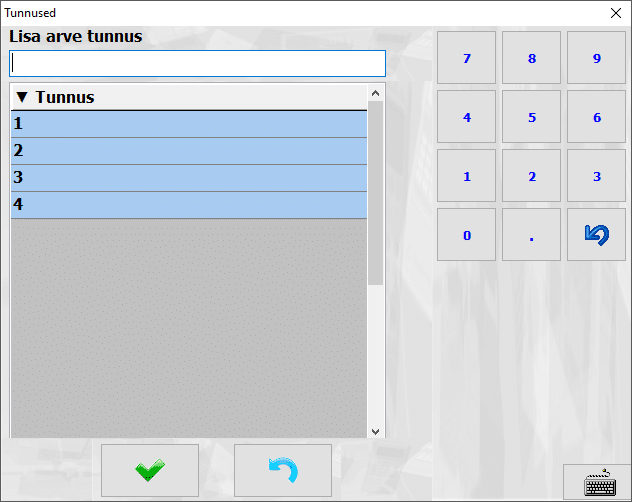
Hinnaklass – võimaldab rakendada müügiks teist hinnakirja. See on üldiselt vähe kasutatav funktsioon ning arvestada tuleb sellega, et viimasena valitud hinnakiri kehtib seni, kuni see tagasi vahetatakse.
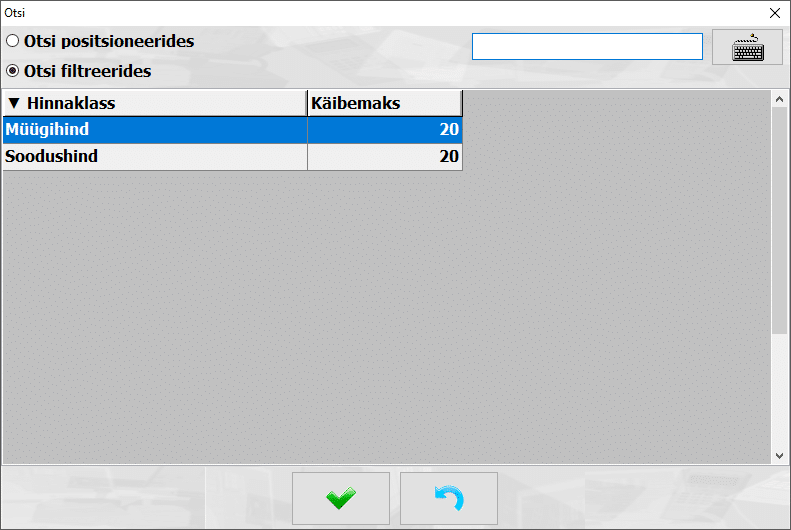
Valitud hinnaklass kuvatakse kassa ülemisel ribal.
Laua number – saab lisada/muuta avatud arve laua numbrit (Ektaco poolt peab olema aktiveeritud laudade moodul)
Soodustused – saab rakendada käsitsi võimalike soodustuste hulgast vajalikku. Soodustused peavad varasemalt olema kontoris seadistatud.
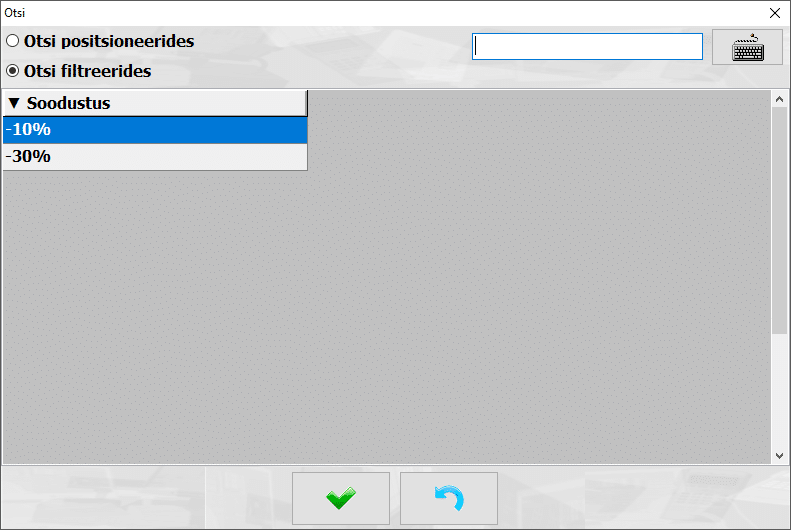
Arve tausta – jätab arve avatuks, sulgeb ühtlasi aktiivse arve sisu akna.
EMV nimetusega seotud tegevused seonduvad pangakaardi maksetega.
Makseviisid
Süsteemis on võimalik kasutada erinevaid makseviise. On palju juba süsteemi poolt defineeritud makseviise aga valikusse saab lisada ka uusi makseviise (vabamaksed). Vaikimisi on aktiveeritud Sularaha ja Kliendikaart (Soodus- maksekaart), ülejäänud makseviisid tuleb häälestusega määrata, mittevajalikud makseviisid on soovitav selguse mõttes välja jätta.
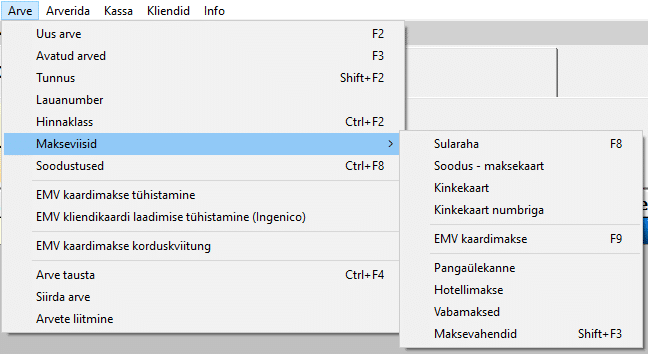
Sularaha
Kui vajutada Sulaha ja siis OK, sulgub arve kohe ja kogu summa registreeritakse sularaha alla. Soovitav on kirjutada kliendi poolt antud summa, siis programm annab teada kui palju peab raha tagasi andma.
Kui süsteemis on aktiveeritud luba ühe arve lõikes erinevate maksviiside registreerimisele, siis registreeritakse sularahasse see osa arvest, mis on veel maksmata. Või kui sularahas tasutakse esimesena, peab teenindaja kirjutama sularaha lahtrisse summa, mida klient sularahas maksta soovib. Ja ülejäänud summa arvutab kassa automaatselt, mis tasutakse mingil muul viisil.
Pangakaardiga (EMV) maksmine
Osadel kassadel on kaardimakseterminalid kassaprogrammiga liidestatud. See tähendab, et teenindaja ei pea terminalis käsitsi summat sisestama. Valides kaardimakse, saadab programm terminaalile summa automaatselt ja ootab maksmise lõpetamist.
Kui kaardimakseterminal pole programmiga liidestatud, tuleb enne terminalis käsitsi kaardimakse tehing teostada ja veenduda, et tehing õnnestus ning alles siis pangakaardimakse nuppu vajutada ning makse kassaprogrammis registreerida.
Kliendikaart
Kliendikaardiga saab registreerida nii soodustusi, kuid ka maksmist. Maksmiseks peab antud kaart olema määratud maksekaardiks, antud häälestust tehakse üldjuhul kontorist.
Kaardinumbrit või kasutaja nime on võimalik ka käsitsi sisestada, selleks peab olema tehtud vastav häälestus, mis neid tegevusi lubab.
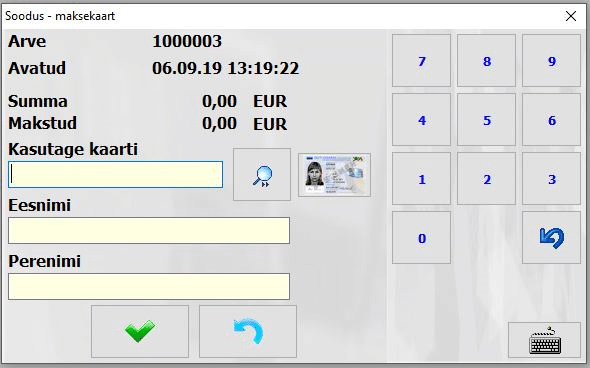
Kui sisestada tundmatu kaardinumber, siis kassa annab vastava hoiatuse või kui on luba kaardiandmeid sisestada, siis pakub seda.
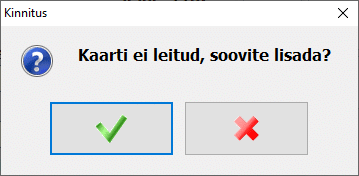
Uusi kaarte saab sisestada ka eraldi menüü kaudu ja kontori programmi kaudu.
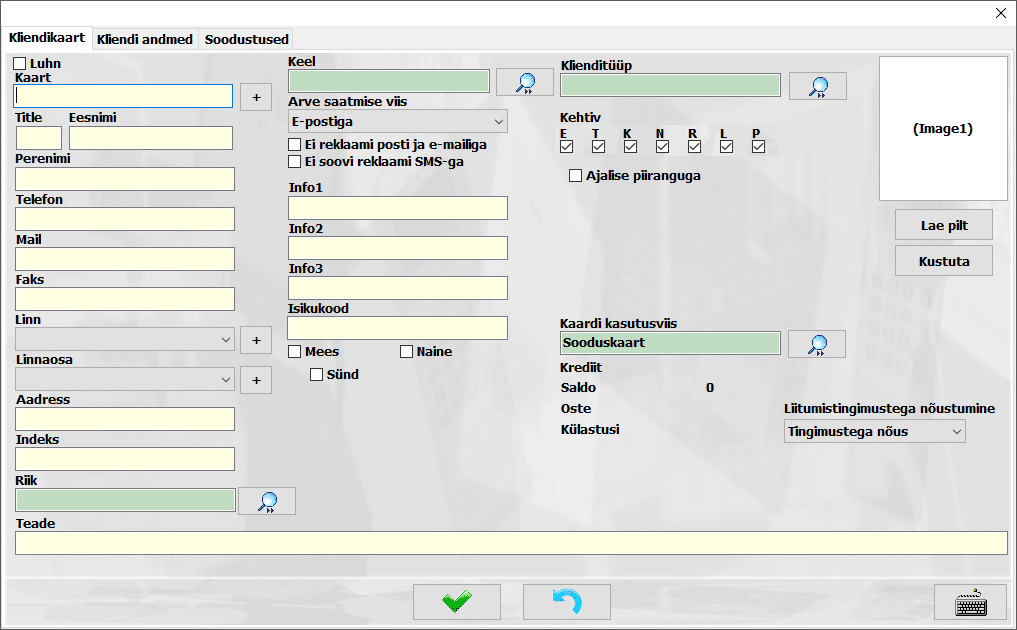
Kui kontorist on antud õigus määrata soodustust, saab kaardile valida ka soodustuse.
Kontorist saab ühtlasi häälestada vaikesoodustuse, mis rakendatakse igale uuele kassast sisestatud kaardile, seda saab muuta kontorist vastavalt vajadusele.
Kinkekaart
Kinkekaartide kasutamiseks peab süsteemis olema tehtud õige häälestus ning peab olema määratud, kas kinkekaardiga maksmisel raha tagastatakse või mitte.
Rohkem infot kinkekaartide seadistamise kohta leiate SIIT.
Kinkekaardi müümine toimub sarnaselt nagu tavaliste toodete puhul. Üldiselt luuakse eraldi tooterühm “Kinkekaardid”, mille alla paigutatakse vastavad kinkekaartide tooted, sealt on lihtne soovitud kinkekaarti valida.
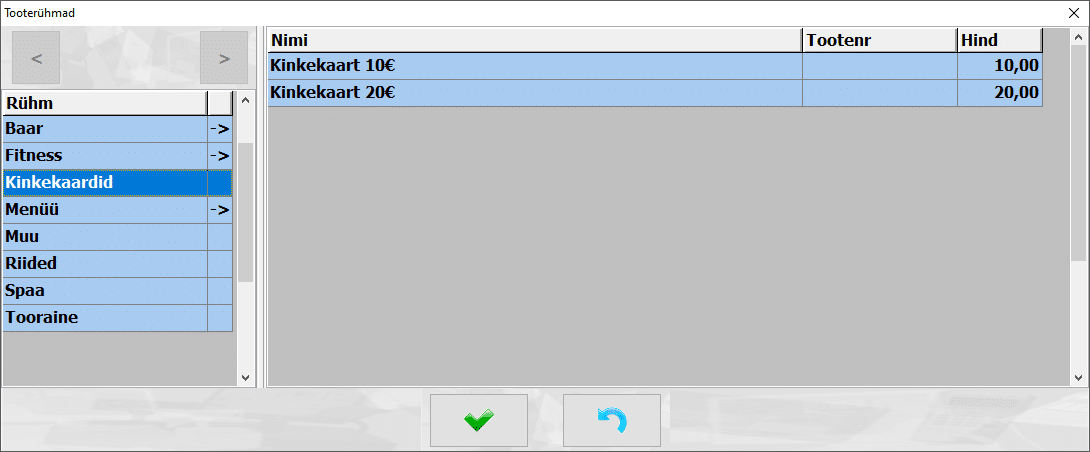
Kinkekaardiga maksmise puhul valitakse makseviisiks kinkekaart, misjärel avaneb kinkekaartide aken ning tuleb valida vastav kinkekaart, mida klient soovib tasumiseks kasutada.
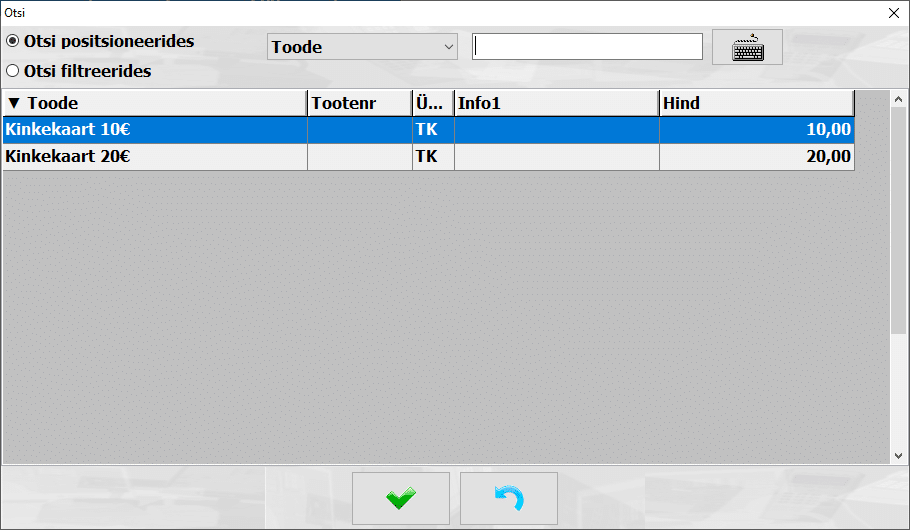
Valitud kinkekaart kantakse arvele “-“ kogusega ning vastavalt vähendab tasumisele kuuluvat summat.
Kui arve summa on väiksem kui kasutatava kinkekaardi väärtus, siis on 2 stenaariumit olenevalt kinkekaartide seadistusest:
- Kinkekaardid on seadistatud selliselt, et kinkekaardiga ülemakstud summa tagastatakse kliendile – sularaha makse registreerimisel palub programm kliendile ülemakstud osa tagasi maksta. Kassast toimub selle summa ulatusest sularaha väljamakse.
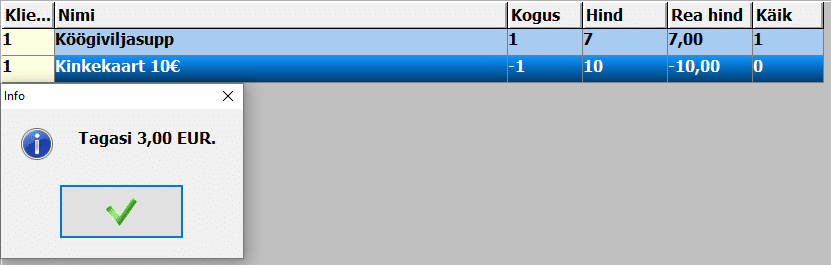
- Kinkekaardid on seadistatud selliselt, et kinkekaardiga ülemakstud summa puhul raha ei tagastata – sularaha makse valimisel lisatakse arvele kinkekaardi jäägi toode kinkekaardiga ülemakstud summa ulatuses, et arve lõppsumma oleks 0. Arve saab lõpetada 0€ sularaha maksega.
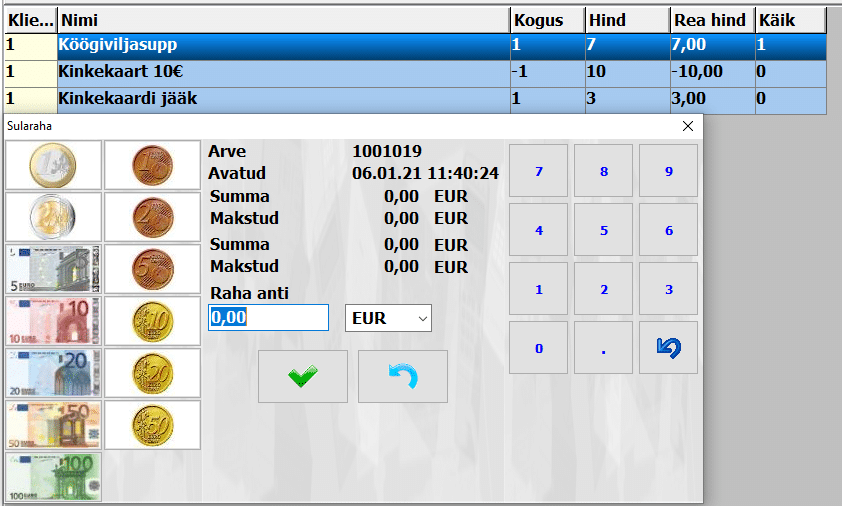
Kinkekaart numbriga
Kinkekaardi müümine toimub sarnaselt nagu tavaliste toodete puhul. Üldiselt luuakse eraldi tooterühm “Kinkekaardid”, mille alla paigutatakse vastavad kinkekaartide tooted, sealt on lihtne soovitud kinkekaarti valida. Peale makse registreerimist palub programm sisestada müüdud kinkekaartide vöötkoodid/numbrid (vastavalt arvel olevale kinkekaartide kogusele).
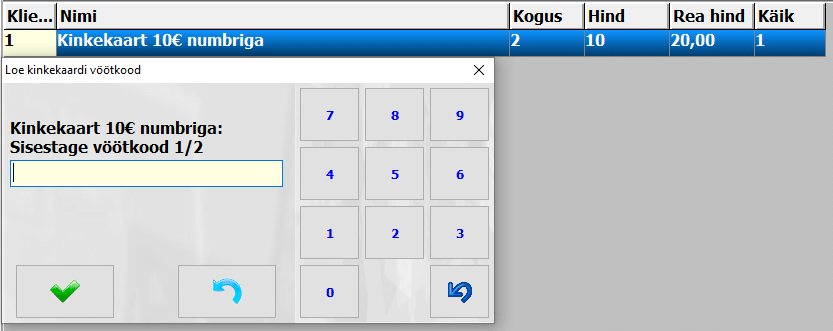
Kinkekaardiga maksmise puhul valitakse makseviisiks „kinkekaart numbriga“, misjärel avaneb aken kuhu tuleb sisestada kinkekaardi kood ning vajutada otsingu nuppu. Programm kuvab koodiga seotud kinkekaardi info (kehtivusaeg, väärtus, kasutatud summa, jääk) ning kui kinkekaart on osaliselt kasutatav, siis võimaldab sisestada maksmiseks kasutatava summa.
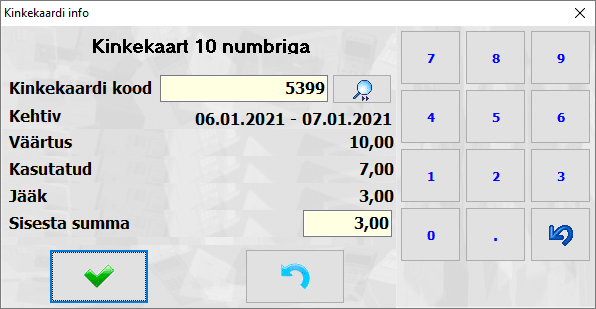
Peale kinnitamist kantakse kinkekaart arvele “-“ kogusega ning vastavalt vähendab tasumisele kuuluvat summat.
Kui sellise koodiga kinkekaarti ei leitud, annab programm teate „Kehtivat kinkekaarti ei leitud“.
Pangaülekanne
Pangaülekande kasutamisel peavad kliendid olema eelnevalt kontorist või kassast sisestatud, tuleb valida soovitud klient, kellele arve esitatakse.
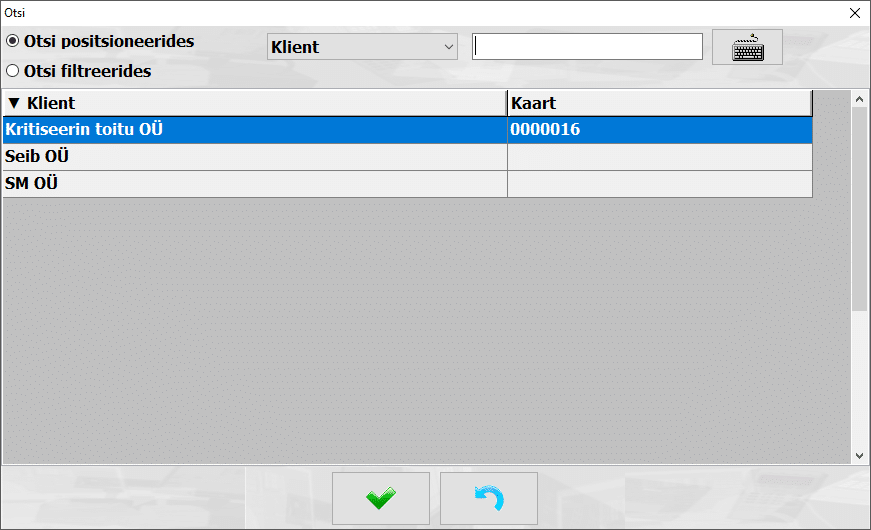
Vabamaksed
Alternatiivsed muudetavate nimedega maksevahendid, mis ei kuulu eelpool liigitatud makseviiside alla. Nt. „Wolt“, „Bolt“, „GSM makse“ (kasutatakse enamasti pangakaardimaksete registreerimiseks, kui kassa juures on liidestatud makseterminal, kuid näiteks saalis kasutatakse pangakaardimakseteks juhtmevaba terminali, mis kassaga ühenduses ei ole).
Hotelli toa arvele
Hotelliarvega tasumist saab teha kahte moodi, ühel juhul toimub kassas lihtsalt makse registreerimine, teisel juhul on aktiveeritud hotelli broneerimissüsteemiga liides, mille kaudu kuvatakse isikud, kes valitud toas elavad. Saab tuvastada, kas tegu on antud isikuga ning soovi korral registreerida antud isikule toa arvele müük.
Vahearve
Vahearve ei ole eraldi makseviis, kuid on kasutatav enne lõpliku makseviisi selgumist arve väljatrükiks (nt arve lauda toimetamiseks). Vahearve kasutamine peab olema häälestusega määratletud. Sageli saab soodustusi ja sooduskaarte rakendada ainult enne vahearve kasutamist, seega on soovitav kõik vajalikud soodustused rakendada enne vahearve trükkimist.
Kui kliendikoodi sisestamine on aktiveeritud, siis igale sisestatud reale märgitakse vaikimisi kood 1, mida saab muuta real olles ja paremalt numbrisõrmistikult (või klaviatuurilt) numbrit sisestades. Kood tähistab kliendi numbrit ehk erinevaid isikuid ühes lauas. Kui erinevad kliendikoodid arveridadele on määratud, siis programm vahearve printimisel avaneb valik:
„Kõik koos“ – prinditakse üks vahearve kogu arve summas
„Kõik eraldi“ – prinditakse igale kliendile eraldi vahearve ainult temale määratud toodetega
„1,2,3 jne“ – prinditakse ainult valitud kliendi vahearve ainult temale määratud toodetega.
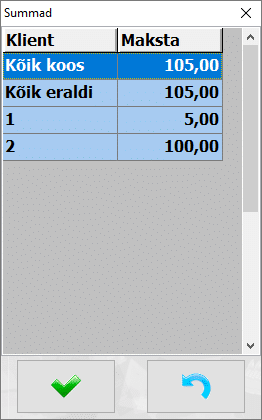
Kaardi kasutusviisid
Kaardi loomisel peab sellele määrama kasutusviisi.
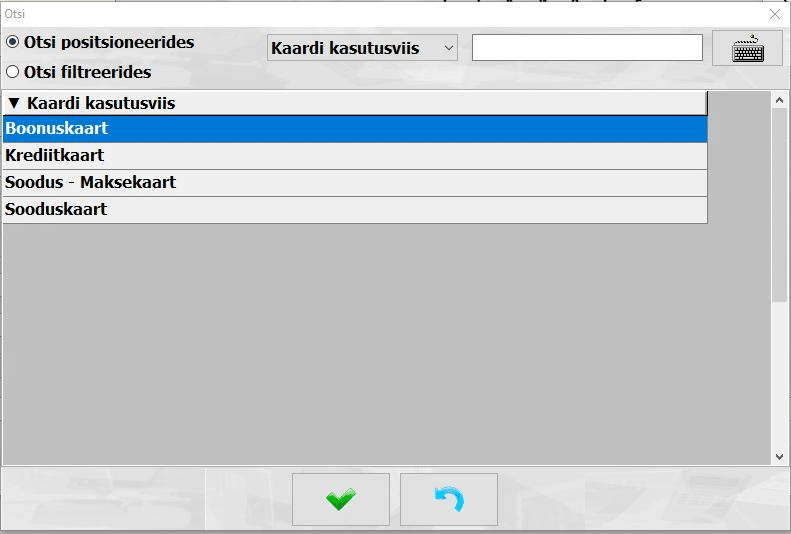
Boonuskaart
Boonuskaardi peale saab klient koguda boonust, mida ta hiljem kasutada saab. Selleks on vaja teha kontoris soodustus, mis rakendub kui antud kaardi boonus. Seejärel on vaja luua kliendikaart, mille kasutuseviis on „Boonuskaart“ ning siduda selle kaardiga juba loodud soodustus.
Boonuskaardi kasutamisel avaneb võimalus koguda boonust „Boonus“ või maksta „Maksma“ juba kogutud boonusega. Seadistuses on vaja lubada osaline boonuskaardiga maksmine.
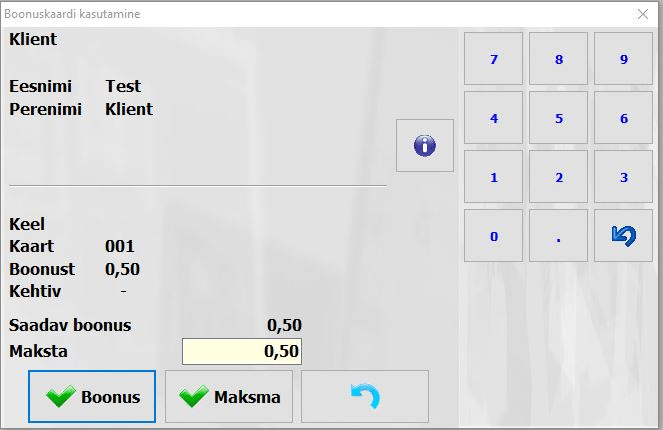
Krediitkaart
Krediitkaardi peale saab klient laadida krediiti, millega ta hiljem maksta saab.
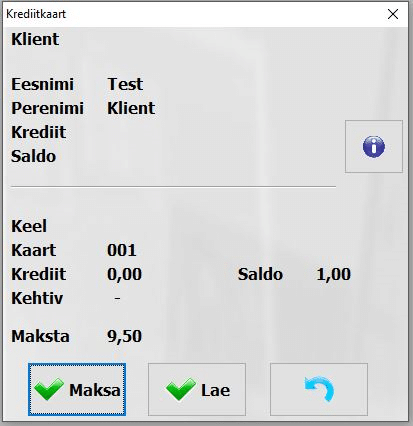
Soodus-maksekaart ja sooduskaart
Soodus-maksekaardiga saab klient maksta ja aktiveerida sellele kaardile määratud soodustust. Sooduskaardiga saab arvele rakendada sellele kaardile määratud soodustust ja rohkem midagi sellega teha ei saa.
Arve jagamine
See võimalus on eraldi õigusega, kontorist kassa õiguste alt määratav.
Kui kliendikoodi sisestamine on aktiveeritud, siis igale sisestatud reale märgitakse vaikimisi kood 1, mida saab muuta real olles ja paremalt numbrisõrmistikult (või klaviatuurilt) numbrit sisestades. Kood tähistab kliendi numbrit. Kui lauas on 3 erinevat inimest, siis peaks kõik arveread olema märgitud vastava kliendikoodiga.
Jagamine võimaldab ühest arvest teha mitu arvet, jagada saab kliendikoodi alusel, st kõik sama koodiga read kantakse uuele arvele. Peale jagamist arveread külmutatakse (va juhul kui seadistuses on teisiti määratud), st ei saa muid tegevusi teha, peale soodustuse rakendamise (sh kliendikaart) ning arve tasumise.
Kui soovitakse ühe laua klientidele eraldi arved esitada, siis „Jaga arve“ valimisel avaneb aken, tuleb valida millise kliendikoodi tooted uuele arvele tõestetakse, seejärel avaneb vastava kliendikoodiga kliendi jaoks uus arve koos toodetega.
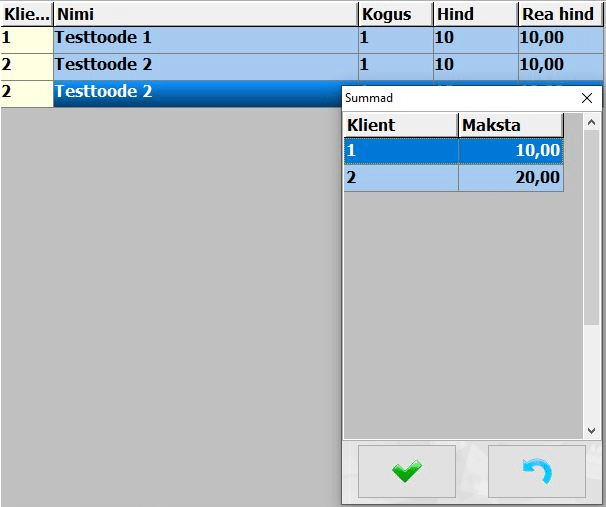
Kui kliendid maksavad eraldi ja erinevates makseviisides, saab arvet tasuda vastavate summadega valides vajaliku makseviisi, nt üks klient maksab oma osa kaardiga, teine sulas või üks maksab kaardiga, teine ka kaardiga ja kolmas ning neljas oma osa sulas jne..
Osalist makset saab rakendada ka ühe kliendi raames. Selleks on vaja seadistuses lubada osalised maksed. Makse sooritamisel valitud makseviisil, lahutatakse arve kogusummast makstud osa. Arve loetakse makstuks, kogu algse arve täielikul tasumisel.
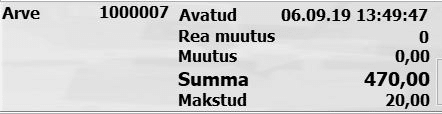
Arverea jagamine
Kui on vaja arverida jagada, saab seda teha jagamismärgiga (/). Avaneb hüpikaken, kus saab valida mitmeks võrdseks osaks me valitud rea jagame, nt pudel vahuveini 3-le inimesele.
Sisestada saab ka uue rea koguse, sisestatav kogus ei tohi ületada arverea kogust. Sellisel juhul tekib kaks rida, kus üks rida on äsja sisestatud kogusega ja teine ülejäänud kogusega, nt 0,75 juustuvaagnat ja 0,25 juustuvaagnat.
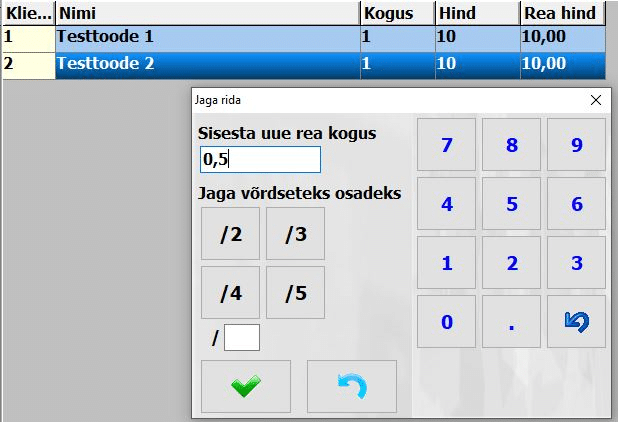
Kliendikoode saab muuta ka peale arverea jagamist, vaikimis omistatakse jagatava arverea kliendikood.
Arvete kokku liitmine
Arvete liitmiseks tuleb valida menüüst Arve – Arvete liitmine. Arvete liitmiseks tuleb liidetavate arvete peale vajutades need selekteerida ja seejärel vajutada rohelist check-nuppu, mis avab valitud arved ühiselt uuel arvel. Tegevus vajab arvete liitmise lubamist.